电脑的远程控制如何打开 win10如何远程控制其他设备
更新时间:2024-03-26 11:09:13作者:yang
在现代社会电脑的远程控制已经成为一种常见的操作方式,对于使用Windows 10系统的用户来说,如何远程控制其他设备是一个常见的问题。通过一些简单的设置和操作,用户可以轻松地远程控制其他设备,实现远程协助、文件传输等功能。在这个数字化时代,远程控制不仅提升了工作效率,也为人们的生活带来了便利。接下来让我们一起了解一下在Windows 10系统中如何打开远程控制功能,以及如何远程控制其他设备。
具体步骤:
1.首先右击桌面的此电脑单击属性,选择左边的“远程设置”
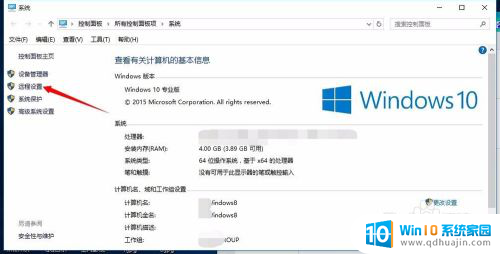
2.然后在远程的选项卡中单击选择“允许远程协助连接这台计算机”,然后再单击选择“允许远程连接到此计算机“
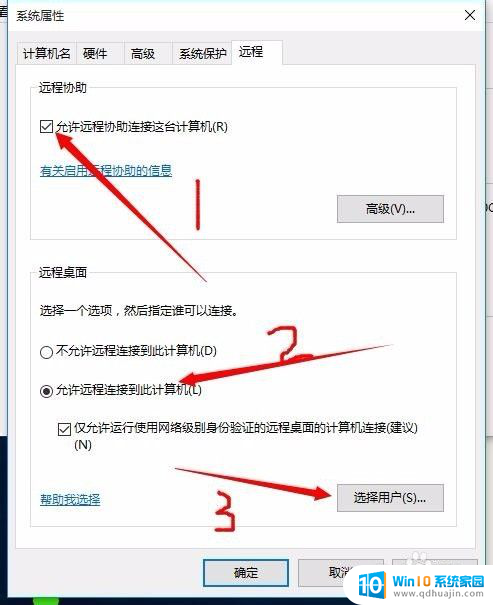
3.之后选择添加需要远程的用户,单击”选择用户“进入远程桌面用户页面之后单击添加按钮添加远程控制的计算机用户名。点击确定、,再点应用 再点确定即可
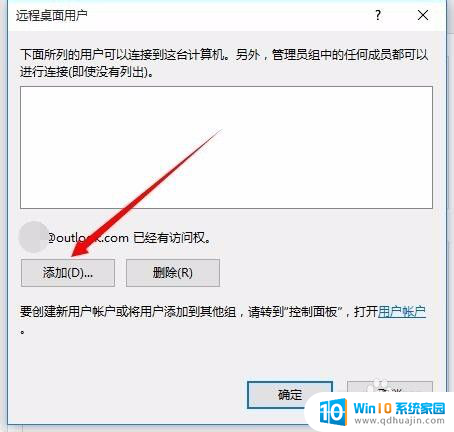
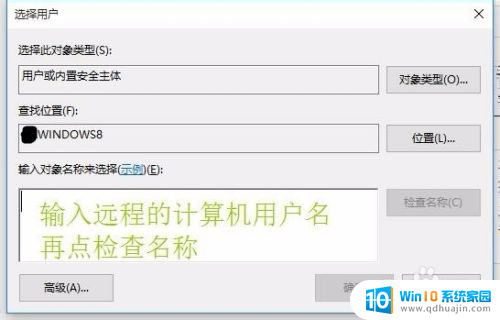
以上是关于如何打开电脑的远程控制的全部内容,如果有任何疑问,请按照本文介绍的方法进行操作,希望对大家有所帮助。





